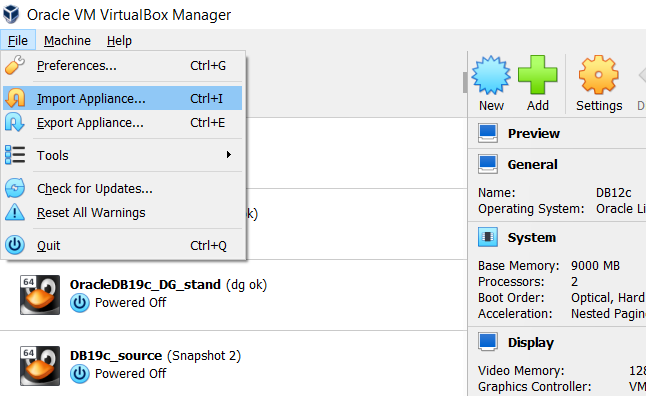-
×
 Food & Drink 17 Html Template
1 ×
Food & Drink 17 Html Template
1 × 39.000 ₫Giá gốc là: 39.000 ₫.27.300 ₫Giá hiện tại là: 27.300 ₫. -
×
 Food & Drink 11 Html Template
1 ×
Food & Drink 11 Html Template
1 × 39.000 ₫Giá gốc là: 39.000 ₫.27.300 ₫Giá hiện tại là: 27.300 ₫. -
×
 WP Rocket
1 ×
WP Rocket
1 × 89.000 ₫Giá gốc là: 89.000 ₫.62.300 ₫Giá hiện tại là: 62.300 ₫. -
×
 Food & Drink 06 Html Template
1 ×
Food & Drink 06 Html Template
1 × 39.000 ₫Giá gốc là: 39.000 ₫.27.300 ₫Giá hiện tại là: 27.300 ₫. -
×
 Go Pricing
1 ×
Go Pricing
1 × 89.000 ₫Giá gốc là: 89.000 ₫.62.300 ₫Giá hiện tại là: 62.300 ₫. -
×
 Groovy Mega Menu
1 ×
Groovy Mega Menu
1 × 89.000 ₫Giá gốc là: 89.000 ₫.62.300 ₫Giá hiện tại là: 62.300 ₫. -
×
 Sidebar & Widget Manager
1 ×
Sidebar & Widget Manager
1 × 89.000 ₫Giá gốc là: 89.000 ₫.62.300 ₫Giá hiện tại là: 62.300 ₫. -
×
 WooCommerce Kissmetrics
1 ×
WooCommerce Kissmetrics
1 × 89.000 ₫Giá gốc là: 89.000 ₫.62.300 ₫Giá hiện tại là: 62.300 ₫. -
×
 WooCommerce Aramex
1 ×
WooCommerce Aramex
1 × 89.000 ₫Giá gốc là: 89.000 ₫.62.300 ₫Giá hiện tại là: 62.300 ₫. -
×
 YITH Booking and Appointment for WooCommerce
1 ×
YITH Booking and Appointment for WooCommerce
1 × 169.000 ₫Giá gốc là: 169.000 ₫.118.300 ₫Giá hiện tại là: 118.300 ₫. -
×
 Sensei Content Drip
1 ×
Sensei Content Drip
1 × 89.000 ₫Giá gốc là: 89.000 ₫.62.300 ₫Giá hiện tại là: 62.300 ₫. -
×
 WPBakery Page Builder
1 ×
WPBakery Page Builder
1 × 89.000 ₫Giá gốc là: 89.000 ₫.62.300 ₫Giá hiện tại là: 62.300 ₫. -
×
 Gravity Forms Paypal Payments Pro Addon
1 ×
Gravity Forms Paypal Payments Pro Addon
1 × 89.000 ₫Giá gốc là: 89.000 ₫.62.300 ₫Giá hiện tại là: 62.300 ₫.
Tổng số phụ: 760.900 ₫

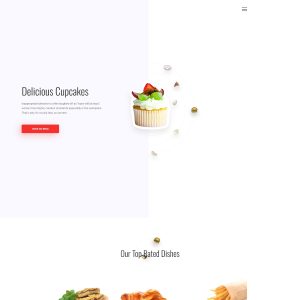 Food & Drink 17 Html Template
Food & Drink 17 Html Template 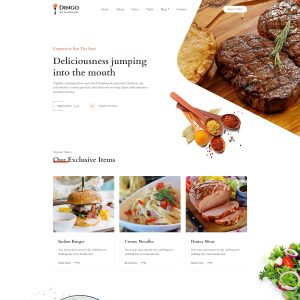 Food & Drink 11 Html Template
Food & Drink 11 Html Template  WP Rocket
WP Rocket  Food & Drink 06 Html Template
Food & Drink 06 Html Template 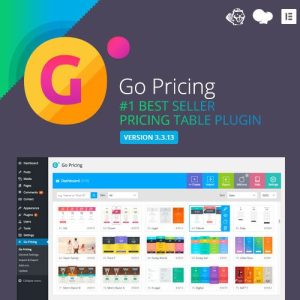 Go Pricing
Go Pricing 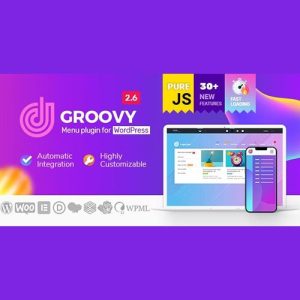 Groovy Mega Menu
Groovy Mega Menu  Sidebar & Widget Manager
Sidebar & Widget Manager  WooCommerce Kissmetrics
WooCommerce Kissmetrics  WooCommerce Aramex
WooCommerce Aramex  YITH Booking and Appointment for WooCommerce
YITH Booking and Appointment for WooCommerce 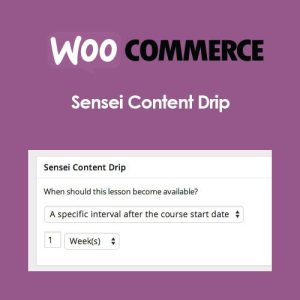 Sensei Content Drip
Sensei Content Drip  WPBakery Page Builder
WPBakery Page Builder  Gravity Forms Paypal Payments Pro Addon
Gravity Forms Paypal Payments Pro Addon